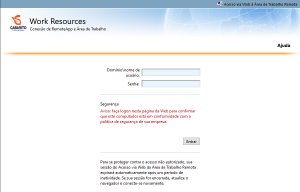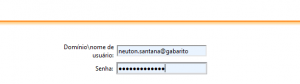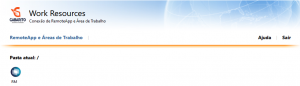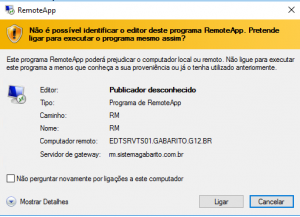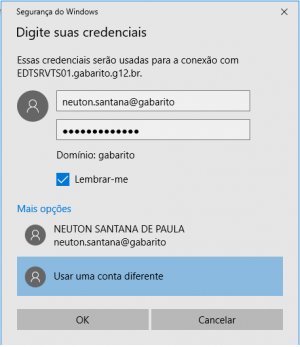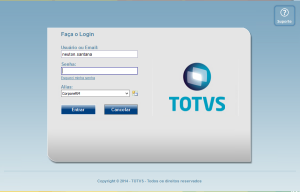Criando conexão com RemoteApp: mudanças entre as edições
m (Protegido "Criando conexão com RemoteApp" ([Editar=Permitir apenas administradores] (indefinidamente) [Mover=Permitir apenas administradores] (indefinidamente))) |
Sem resumo de edição |
||
| (Uma revisão intermediária pelo mesmo usuário não está sendo mostrada) | |||
| Linha 14: | Linha 14: | ||
[[Arquivo:Rm.png|semmoldura]] | [[Arquivo:Rm.png|semmoldura]] | ||
Clique no Icone do RM, será feito o download de um arquivo .rdp, execute esse arquivo e será mostrada uma janela como a figura abaixo. | |||
Marque a opção não não perguntar novamente por ligações a este computador e clique no botão ligar. | |||
[[Arquivo:Ligar.png|semmoldura]] | |||
Logo após será apresentada novamente a tela de login, vamo sinserir novamente nossas credenciais usuario@gabarito e a senha.. | |||
[[Arquivo:Login-remoteapp.png|semmoldura]] | |||
Logo após será mostrada uma mensagem no canto inferior direito que você está conectado ao servidor do aplicação, aguarde um pouco e a Aplicação desejada irá abrir, o primeiro acesso sempre é mais demorado. | |||
[[Arquivo:Tela.png|semmoldura]] | |||
Edição atual tal como às 10h09min de 20 de maio de 2021
- Existem 2 maneiras de se conectar ao RemoteApp para usar os programas publicados.
== 1 - Através do navegador, pode ser qualquer um, Mozilla Firefox, Google Chrome, Internet Explorer ou Microsoft Edge.
- Para isso acesse o endereço https://rm.sistemagabarito.com.br em seu navegador, irá abrir o site abaixo.
Em seguida digite suas credenciais de acesso(usuário e senha), conforme mostra a imagem abaixo.
Após clicar em "Entrar" será mostrado os programs aos quais você terá acesso.
Clique no Icone do RM, será feito o download de um arquivo .rdp, execute esse arquivo e será mostrada uma janela como a figura abaixo.
Marque a opção não não perguntar novamente por ligações a este computador e clique no botão ligar.
Logo após será apresentada novamente a tela de login, vamo sinserir novamente nossas credenciais usuario@gabarito e a senha..
Logo após será mostrada uma mensagem no canto inferior direito que você está conectado ao servidor do aplicação, aguarde um pouco e a Aplicação desejada irá abrir, o primeiro acesso sempre é mais demorado.